Pastinya saat ini kita sudah terbiasa menggunakan Zoom untuk melakukan rapat virtual.
Tetapi untuk mendapatkan pengalaman dan kelancaran penggunaan yang stabil kita harus mengetahui cara update zoom terbaru.
Karena dengan menggunakan zoom versi terbaru ada sangat banyak keuntungan yang bisa kita dapatkan.
Jenis-Jenis Update Zoom
Update Zoom memiliki beberapa jenis pembaharuan versi, berikut ini ada beberapa jenis update Zoom yang harus kamu ketahui.
1. Web-Only Updates
Jenis update zoom yang pertama ini artinya adalah pembaharuan hanya tersedia untuk versi zoom web. Jenis update zoom ini hanya melakukan pembaharuan kecil seperti penambahan fitur dan perbaikan bug yang masih dalam versi beta.
2. Mandatory Updates
Jenis update Zoom kedua ada mandatory updates yang artinya adalah pembaharuan yang diterapkan pada aplikasi Zoom. Sehingga jika kamu tidak melakukan pembaharuan ini, maka aplikasi Zoom yang kamu gunakan tidak akan bisa digunakan.
Kamu akan mendapatkan notifikasi yang selalu muncul untuk dilakukan pembaharuan saat membuka aplikasi Zoom. Pembaharuan ini umumnya terjadi pada penambahan fitur, update UI dan update aplikasi penting lainnya.
3. Optional Updates
Jenis update zoom ketiga adalah optional updates. Pada jenis update zoom yang satu ini kamu bisa langsung menguduh versi terbaru atau tidak melakukan pembaharuan. Karena update ini hanya dilakukan untuk memperbaiki error atau bug pada aplikasi.
Keuntungan Melakukan Update Zoom
Saat melakukan update zoom, ada beberapa keuntungan yang bisa kamu dapatkan, seperti :
- Aplikasi Zoom yang kamu gunakan akan menjadi lebih stabil dan bekerja dengan lebih optimal
- Kamu akan mendapatkan perbaikan error atau bug dari versi lama
- Bisa mencoba fitur baru yang diberikan Zoom
- Mendapatkan perubahan UI agar bisa membuat aplikasi Zoom menjadi mudah digunakan dan lebih modern
- Aplikasi Zoom menjadi lebih mudah dan nyaman saat digunakan
- Semua fungsi bisa digunakan dengan normal dan lancar
Cara Update Zoom Terbaru di Desktop
Di Windows dan Mac, Zoom bisa memperbarui dirinya sendiri secara otomatis .
Tetapi Kamu harus mengaktifkan pengaturan update otomatis terlebih dahulu agar aplikasi Zoom kmau bisa update secara otomatis.
Jika Kamu mengalami masalah saat melakukan update zoom secara otomatis. Kamu masih bisa melakukan update zoom secara manual dari dalam aplikasinya sendiri atau mengunduh file aplikasi Zoom terbaru dari website Zoom.
Pada sistem operasi Linux, Kamu tidak memiliki pilihan update Zoom otomatis.
Maka Kamu harus mengandalkan cara update Zoom secara manual.
Cara Update Zoom Secara Otomatis (Windows dan Mac)
Untuk membuat Zoom bisa mengunduh dan menginstal update aplikasi secara otomatis, kamu bisa mengaktifkan update otomatis cukup satu kali di aplikasi sebagai berikut.
Pastikan Kamu memiliki hak admin komputer untuk menerapkan langkah ini.
- 1. Pertama kamu bisa memulai dengan membuka aplikasi Zoom di komputer. Kemudian, di pojok kanan atas aplikasi Zoom, klik ikon profil.
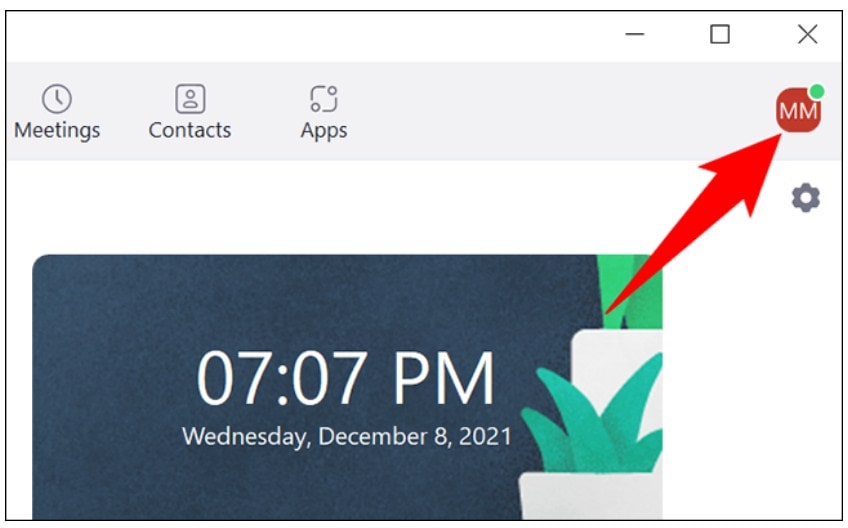
- 2. Di menu profil, kamu klik Menu Settings.
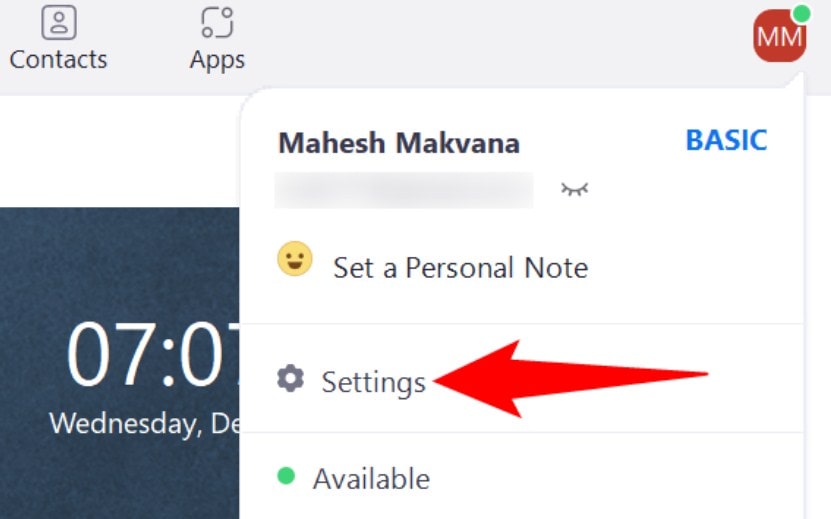
- 3. Pada jendela Settings di aplikasi Zoom, pada bilah yang sisi kiri, kamu pilih General.
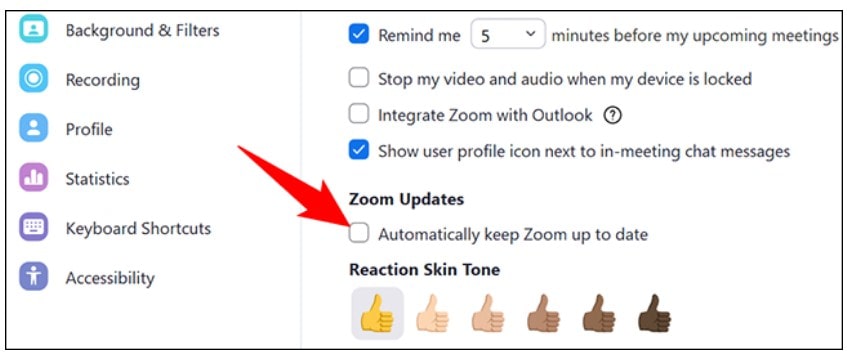
- 4. Pada panel yang ada di sebelah kanan, kamu aktifkan pilihan Automatically Keep Zoom Up to Date. Kamu mungkin akan mendapatkan prompt admin, di mana Kamu harus memilih Yes.

- 5. Di sebelah opsi Automatically Keep Zoom Up to Date, Kamu akan menemukan menu drop down yang memungkinkan Kamu memilih seberapa sering Kamu ingin menerima update Zoom secara otomatis.
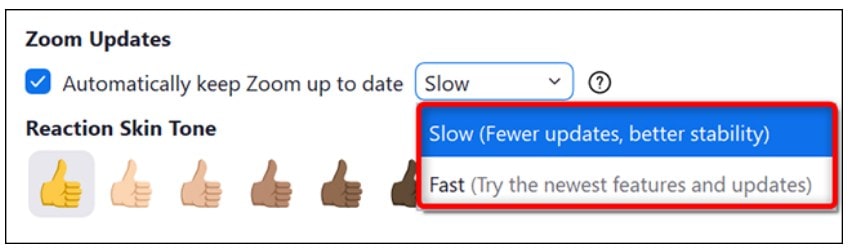
Pilihan yang tersedia adalah:
- Slow : Jika Kamu memilih opsi ini, maka Zoom akan mengatur ke pembaruan yang lebih sedikit tetapi pengalaman aplikasi Kamu akan menjadi lebih stabil.
- Fast : Opsi ini akan memberi Kamu update aplikasi Zoom yang lebih sering, tetapi akan ada kemungkinan mengorbankan stabilitas aplikasi saat digunakan.
Simpan pengaturan Kamu dengan menutup jendela Settings pada aplikasi Zoom.
Cara Update Zoom Terbaru Secara Manual (Windows, Mac, dan Linux)
Jika Kamu menggunakan OS Linux, atau jika Zoom yang kamu gunakan tidak bisa update secara otomatis di komputer Windows atau Mac, maka kamu bisa melakukan paksa aplikasi untuk update secara manual.
- 1. Untuk menerapkan cara update zoom secara manual, pertama, kamu buka aplikasi Zoom di komputer. Kemudian, pada bagian pojok kanan atas aplikasi Zoom, kamu klik ikon profil.
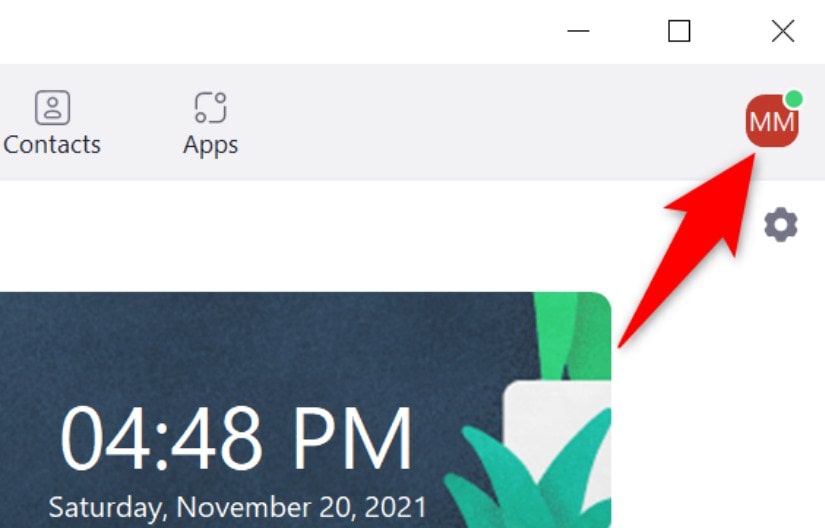
- 2. Setelah itu pad menu yang terbuka, klik pada bagian Check for Updates.
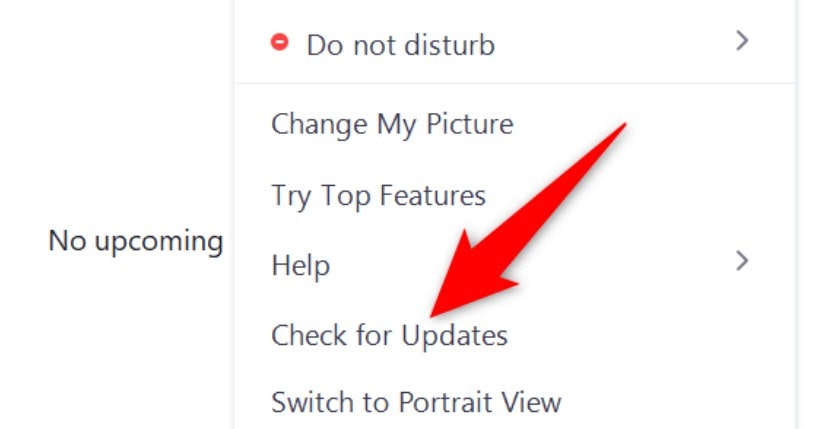
- 3. Kamu akan melihat jendela Zoom Update. Disini, Zoom akan secara otomatis memeriksa update terbaru yang tersedia. Jika tersedia pembaruan terbaru, maka update tersebut akan diinstal. Jika tidak ada update terbaru yang tersedia, Kamu hanya akan melihat pesan yang menyatakan You are up to date.
- 4. Saat update terbaru diinstal, atau jika tidak ada pembaruan yang tersedia, tutup jendela Zoom Update dengan mengklik Close.
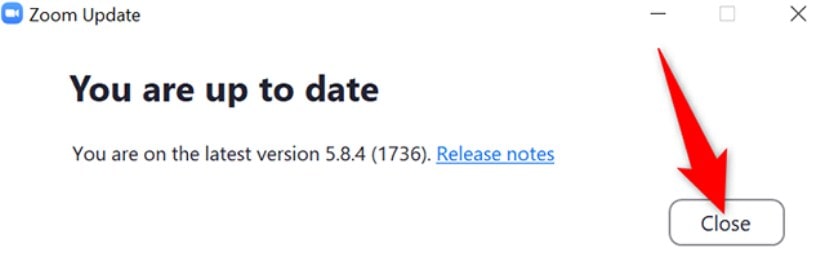
Dan Aplikasi Zoom sekarang sudah diperbarui dengan versi terbaru jika tersedia. Kamu sekarang bisa menggunakan Zoom untuk melakukan rapat virtual dengan versi aplikasi terbaru.
Download dan Update Zoom (Windows, Mac, dan Linux)
Jika Kamu masih mengalami masalah aplikasi Zoom tidak dapat dibuka di komputer, atau tidak dapat melakukan update zoom dengan cara update zoom di atas.
Maka kamu bisa download aplikasi Zoom terbaru dari website resminnya dan instal lagi di komputer.
Dengan cara ini, Kamu akan memiliki Zoom versi terbaru untuk digunakan di komputer.
- Untuk melakukannya, kamu bisa membuka browser di komputer dan kamu silahkan akses website Zoom Download Center.
- Di situs, klik tombol Download yang berukuran besar. Maka secara otomatis kamu akan mengunduh aplikasi Zoom versi terbaru ke komputer.
- Saat aplikasi diunduh Zoom terbaru selesai diunduh, kamu buka folder tempat Kamu menyimpannya file download dan klik dua kali file installan zoom yang sudah didownload tadi.
- Lakukan proses instal aplikasi seperti biasa, dan setelah selesai, Kamu akan bisa menjalankan versi Zoom terbaru dan menikmati fitur, tampilan dan fungsi terbarunya.
Cara Update Zoom di Android
Jika kamu menggunakan hp android untuk menggunakan Zoom dan ingin melakukan pembaharuan, maka cara update zoom di HP android, langkah-langkahnya adalah sebagai berikut :
- Pertama kamu masuk ke Playstore dan ketikan di kolom pencarian Zoom.
- Setelah menampilkan hasil pencarian, kamu ketuk yang menampilkan aplikasi Zoom dari hasil pencarian.
- Pada halaman aplikasi Zoom di playstore, kamu tinggal ketuk tombol Perbarui atau Update untuk memperbarui aplikasi Zoom ke versi terbaru.
- Jika Kamu tidak melihat tombol Perbaharui atau Update, artinya aplikasi Zoom Kamu gunakan sudah diperbarui ke versi terbaru.
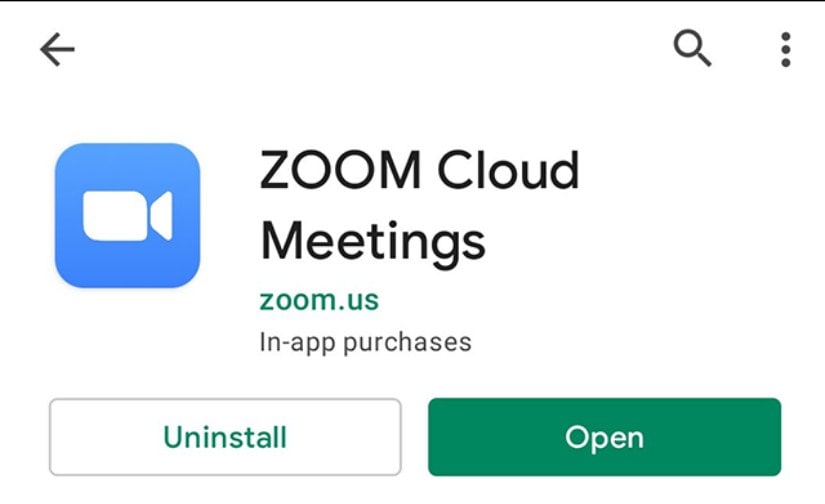
Cara Update Zoom di iPhone dan iPad
Cara update zoom di iPhone dan iPad sama seperti yang dilakukan pada langkah pada hp Android.
Yang membedakannya kamu melakukan updatenya menggunakan App Store resmi dari Apple untuk update Zoom.
- Pertama kamu buka App Store kemudian kamu masuk ke bagian tab Pembaruan atau Updates.
- Pada tab Updates, kamu akan melihat pembaruan yang tersedia untuk semua aplikasi yang kamu install.
- Disini, kamu silahkan cari aplikasi Zoom dan ketuk Update di sebelahnya nama aplikasinya.
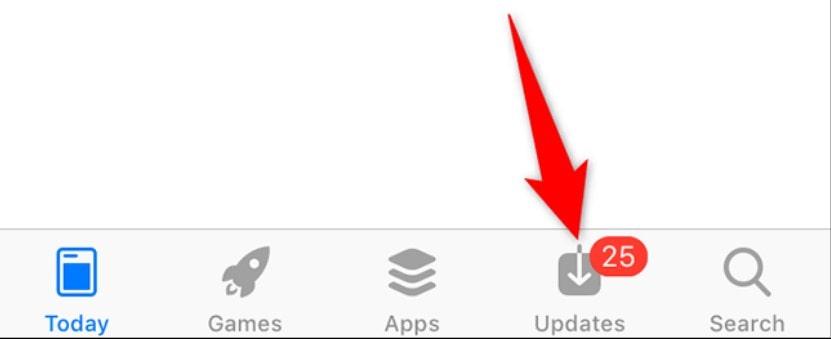
Jika Kamu tidak melihat aplikasi Zoom tercantum di tab Updates, artinya aplikasi Zoom sudah diperbarui ke versi terbaru.